1 volume-einstellungen – Acronis True Image 2017 NG Benutzerhandbuch
Seite 173
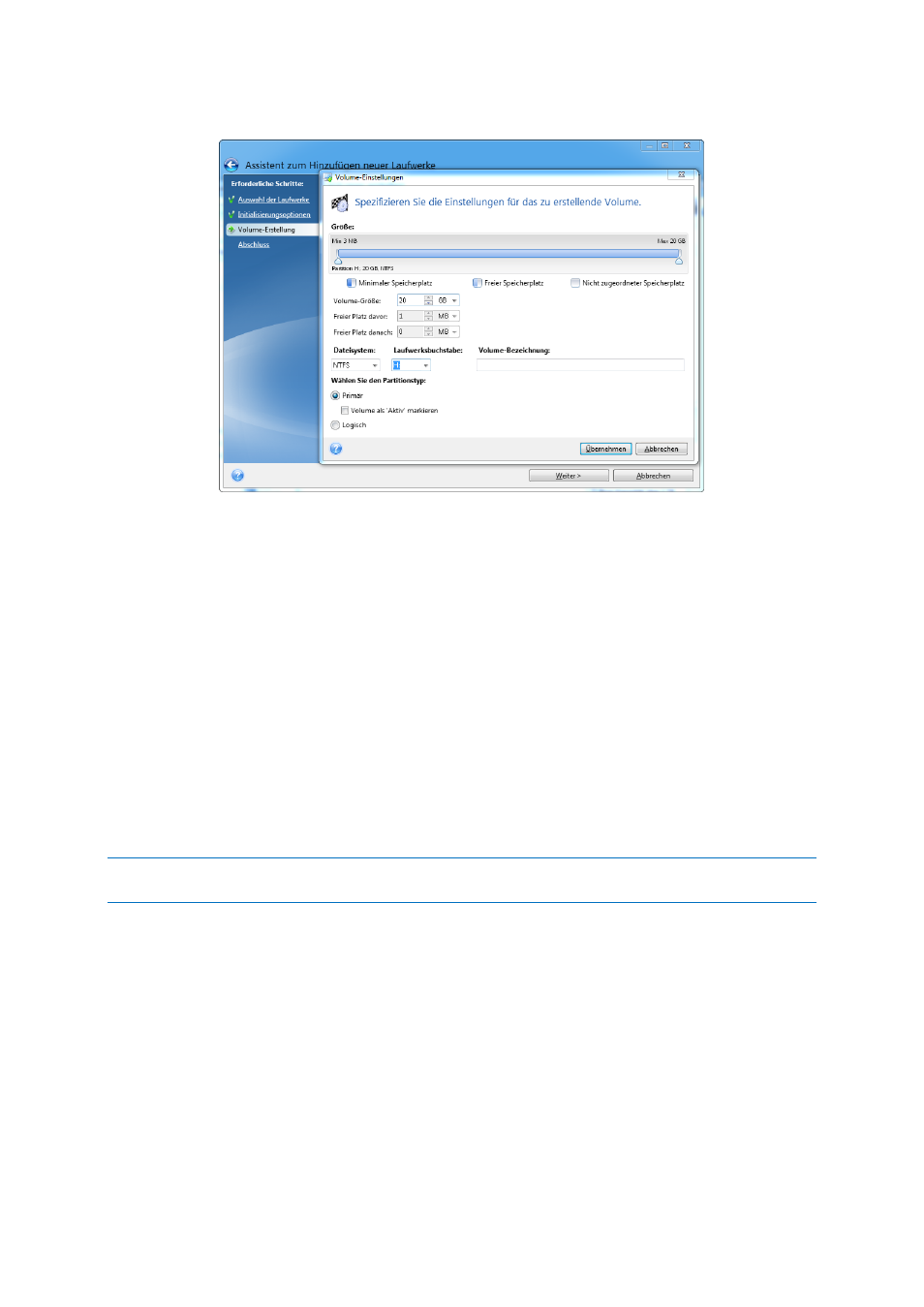
173
Copyright © Acronis International GmbH, 2002-2017
3. Klicken Sie auf Übernehmen.
11.5.3.1 Volume-Einstellungen
Größe
Verwenden Sie eine der folgenden Aktionen, um die Größe eines Volumes zu ändern:
Zeigen Sie mit der Maus auf die Begrenzungen des Volumes. Verschieben Sie die Begrenzungen
mit dem Mauszeiger (sobald dieser als Pfeil mit zwei Spitzen angezeigt wird), um die Größe des
Volumes zu vergrößern bzw. zu verkleinern.
Oder geben Sie die gewünschte Größe des Volumes im Feld Volume-Größe als direkten Wert ein.
Verwenden Sie eine der folgenden Aktionen, um die Position eines Volumes zu ändern:
Verschieben Sie das Volume durch Ziehen mit der Maus an seine neue Position.
Oder geben Sie die Werte für die gewünschte Zielgröße in den Feldern Freier Speicherplatz
davor bzw. Freier Speicherplatz danach direkt ein.
Das Programm reserviert möglicherweise beim Erstellen von Volumes etwas nicht zugeordneten Speicherplatz
direkt vor den erstellten Volumes, sofern dies für das System erforderlich ist.
Dateisystem
Sie können das Volume entweder unformatiert belassen oder zwischen folgenden Dateisystemen
wählen:
NTFS – ist ein Dateisystem von Microsoft, welches seit Windows NT (und Nachfolgeversionen wie
Windows XP, 7 etc.) zum Windows-Betriebssystem gehört. Wählen Sie diese Variante, wenn Sie
einem dieser Windows-Betriebssysteme arbeiten. Beachten Sie, dass einige veraltete
Microsoft-Betriebssysteme (wie DOS, Windows 95/98/ME) nicht auf NTFS-Partitionen zugreifen
können.
FAT 32 – ist eine verbesserte 32-Bit-Version des Dateisystems FAT, welches Volumes bis zu einer
Größe von 2 TB unterstützt.